A Semrush oferece duas formas de distribuir as unidades da assinatura a uma equipe: limites individuais e limites compartilhados. Um proprietário ou administrador da conta pode gerenciá-la clicando no botão de configurações no canto superior direito da página Gerenciamento de usuários.
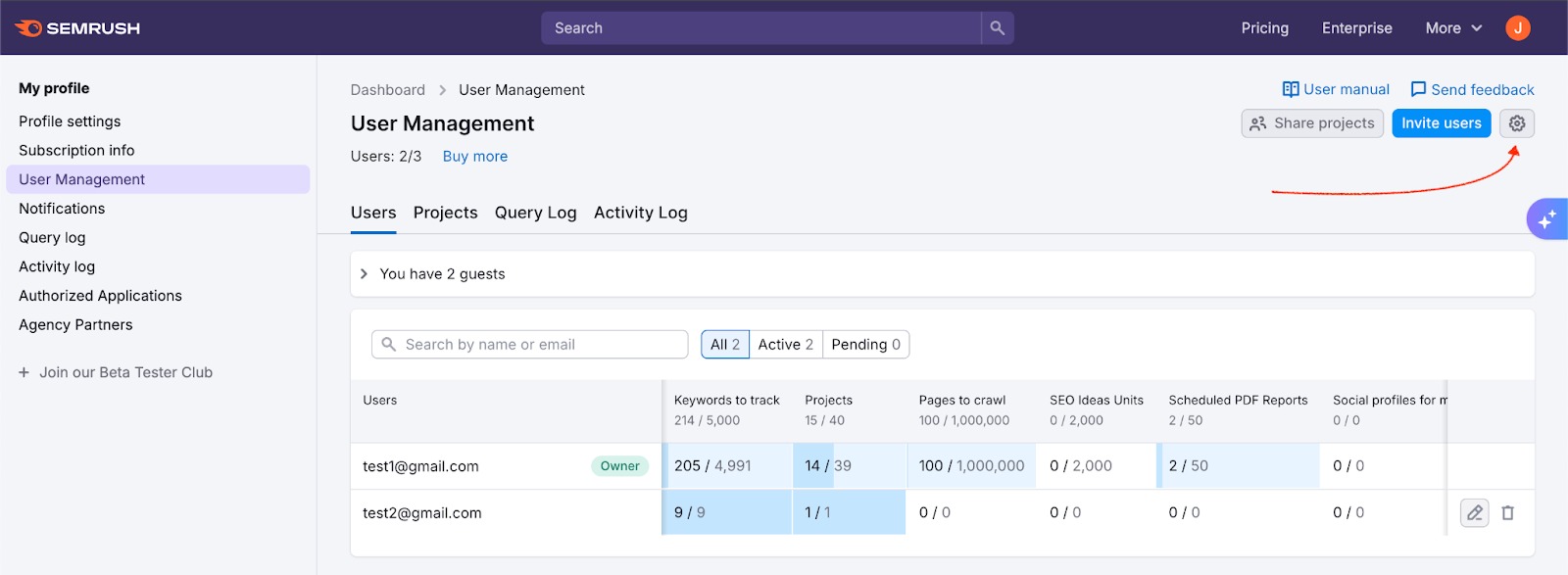
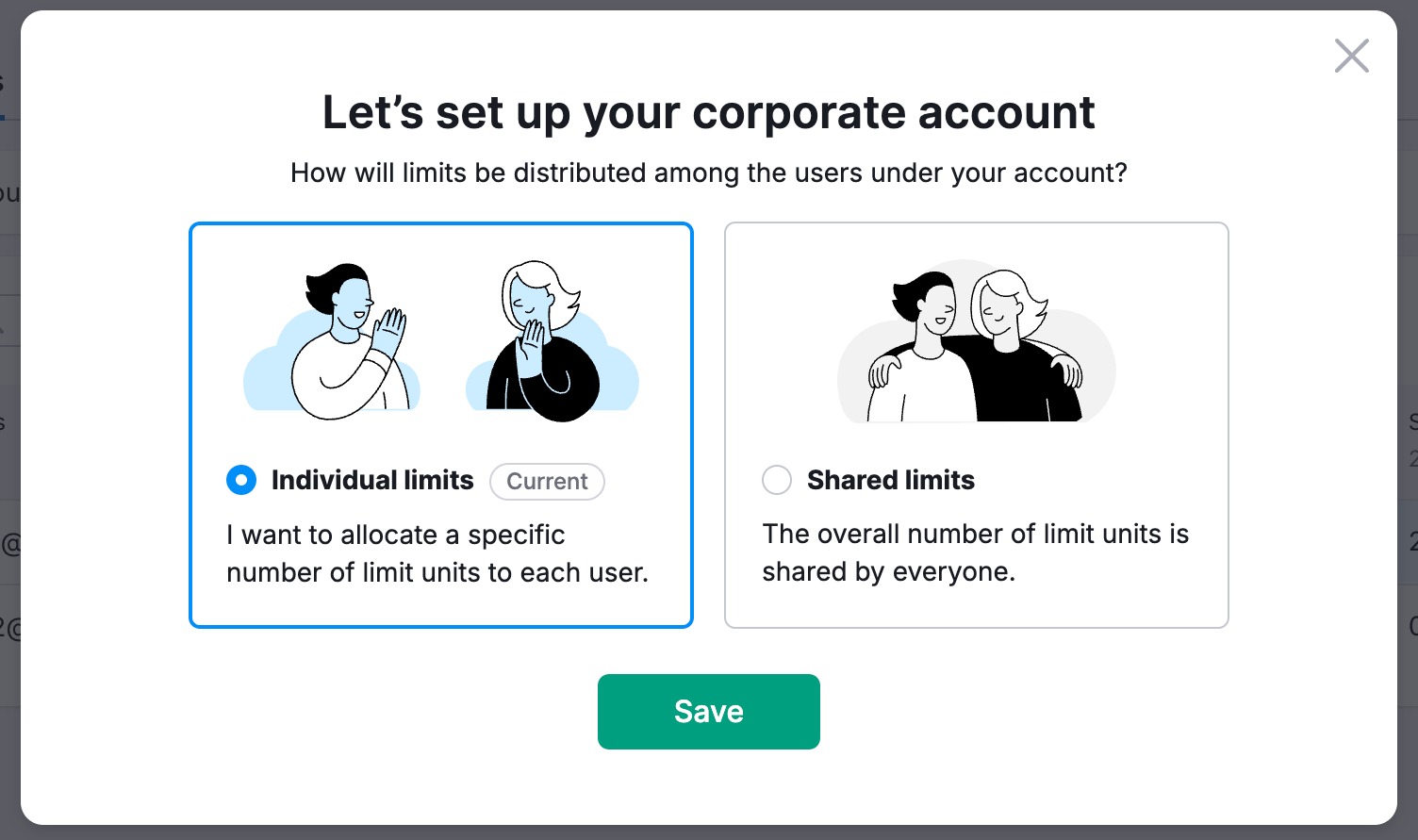
Métodos de distribuição
Limites compartilhados (padrão)
A configuração de Limites compartilhados permite que todos os usuários da conta utilizem um único conjunto de unidades de assinatura.
- Comportamento: usuários consomem unidades conforme necessário, sem limites individuais.
- Benefício: reduz o trabalho administrativo para o Proprietário/Administrador e oferece flexibilidade para os usuários.
- Observação: esta configuração é aplicada a toda a conta de forma geral e a todos os usuários.
Limites individuais
A configuração de Limites individuais permite ao Proprietário/Administrador alocar um número específico de unidades a usuários específicos.
- Comportamento: os usuários têm um limite da quantidade alocada a eles.
- Benefício: garante uma distribuição igualitária e evita que um usuário esgote todos os recursos da conta.
- Lógica de alocação:
- As unidades alocadas são subtraídas do saldo total disponível do Proprietário.
- Se um usuário precisar de mais unidades, um Proprietário/Administrador deverá editar manualmente a alocação.
- Se for ativada a opção de compra por usuários adicionais, eles podem adquirir limites adicionais para si mesmos. Quando um usuário adicional compra um limite (enquanto estiver com Limites individuais), esse limite é atribuído diretamente a ele. Esse limite não vai para o conjunto do proprietário da conta corporativa e, portanto, o proprietário não precisa redistribuir manualmente essas unidades específicas.
Exceções
Os seguintes kits de ferramentas não podem ser compartilhados pelo conjunto de “Limites compartilhados”. Eles devem ser atribuídos individualmente a usuários específicos:
- Kit de ferramentas Tráfego e Mercado
- Kit de ferramentas de Visibilidade na IA
- Aplicativos do App Center
Sobre o uso de unidades em pastas compartilhadas
Quando os usuários colaboram em uma pasta compartilhada, é fundamental entender de quem são os limites que estão sendo consumidos.
As unidades são consumidas da conta do proprietário da pasta, independentemente de quem está realizando a ação.
- Exemplo: o Usuário A é o proprietário de uma pasta. O Usuário B tem acesso de “Edição”. Se o Usuário B adicionar palavras-chave a uma campanha de Monitoramento de posição dentro dessa pasta, os limites de palavras-chave são deduzidos do saldo do Usuário A.
- Se a opção Limites individuais estiver sendo usada, o usuário que cria/detém a pasta precisa ter uma alocação suficiente de unidades (por exemplo, Palavras-chave monitoradas, Páginas rastreadas).
- Se a opção Limites compartilhados estiver sendo usada, cada usuário consome do conjunto compartilhado de unidades.
Para ilustrar, vamos imaginar uma equipe com quatro pessoas. Você é o proprietário e deseja adicionar três colegas de equipe (Sandra, Roberto e José) como usuários à sua assinatura da Semrush. Você decide utilizar limites individuais para controlar o número de unidades disponíveis para cada membro. Você confia mais na Sandra, então você a nomeia administradora e mantém Roberto e José como usuários.
Como Sandra é administradora, ela distribui 1 pasta, 100 páginas rastreadas e 100 palavras-chave para as contas de Roberto e José. Dessa forma, são utilizadas 2 pastas, 200 páginas rastreadas e 200 palavras-chave do conjunto total de unidades da assinatura.
Roberto cria uma pasta e a compartilha com José com permissão de Edição para que ambos possam fazer alterações na mesma pasta. Em seguida, Roberto configura o Monitoramento de posição e adiciona 100 palavras-chave à campanha.
Quando José tenta adicionar 15 novas palavras-chave à campanha de Monitoramento de posição, ele é impedido. Porém, como Roberto criou a pasta, todas as atividades na pasta devem ser originadas da conta dele. Portanto, José não tem acesso a essas unidades no momento.
José diz a Sandra que não consegue adicionar palavras-chave ao Monitoramento de posição e explica a situação. Felizmente, Sandra se lembra do que leu na base de conhecimento da Semrush sobre como funcionam as unidades.
Para resolver o problema, Sandra acessa a interface de Gerenciamento de usuários, transfere as 100 unidades de palavras-chave da conta de José para a conta de Roberto e, em seguida, coloca-as na conta de Roberto. Agora, José pode voltar à campanha de Monitoramento de posição de Roberto e adicionar as palavras-chave que deseja rastrear.
Como alternar os modos de distribuição
Você pode alternar entre Limites compartilhados e individuais quando desejar.
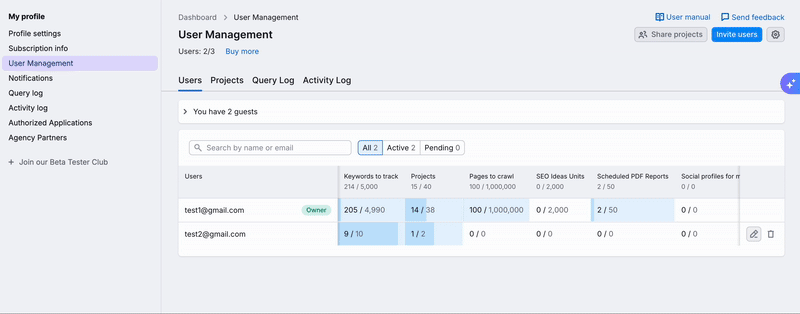
- Acesse Gerenciamento de usuários.
- Clique no ícone de engrenagem (Configurações) no canto superior direito.
- Selecione Limites individuais ou Limites compartilhados.
- Clique em Salvar.
Observação: a mudança de limites individuais para limites compartilhados redefinirá todas as alocações personalizadas de usuário para zero. Se você voltar para Limites individuais mais tarde, precisará realocar manualmente as unidades.
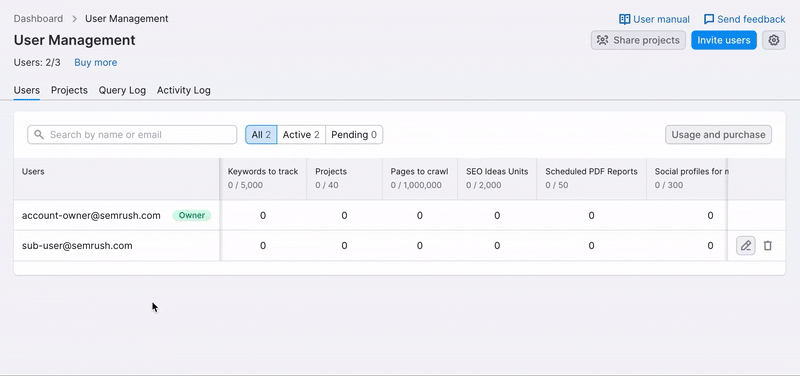
Como editar limites e funções de usuário
Ao usar Limites individuais, proprietários e administradores podem editar saldos específicos para os integrantes da equipe.
- Acesse Gerenciamento de usuários.
- Encontre o usuário na lista.
- Clique no ícone de lápis (Editar) na linha desse usuário.
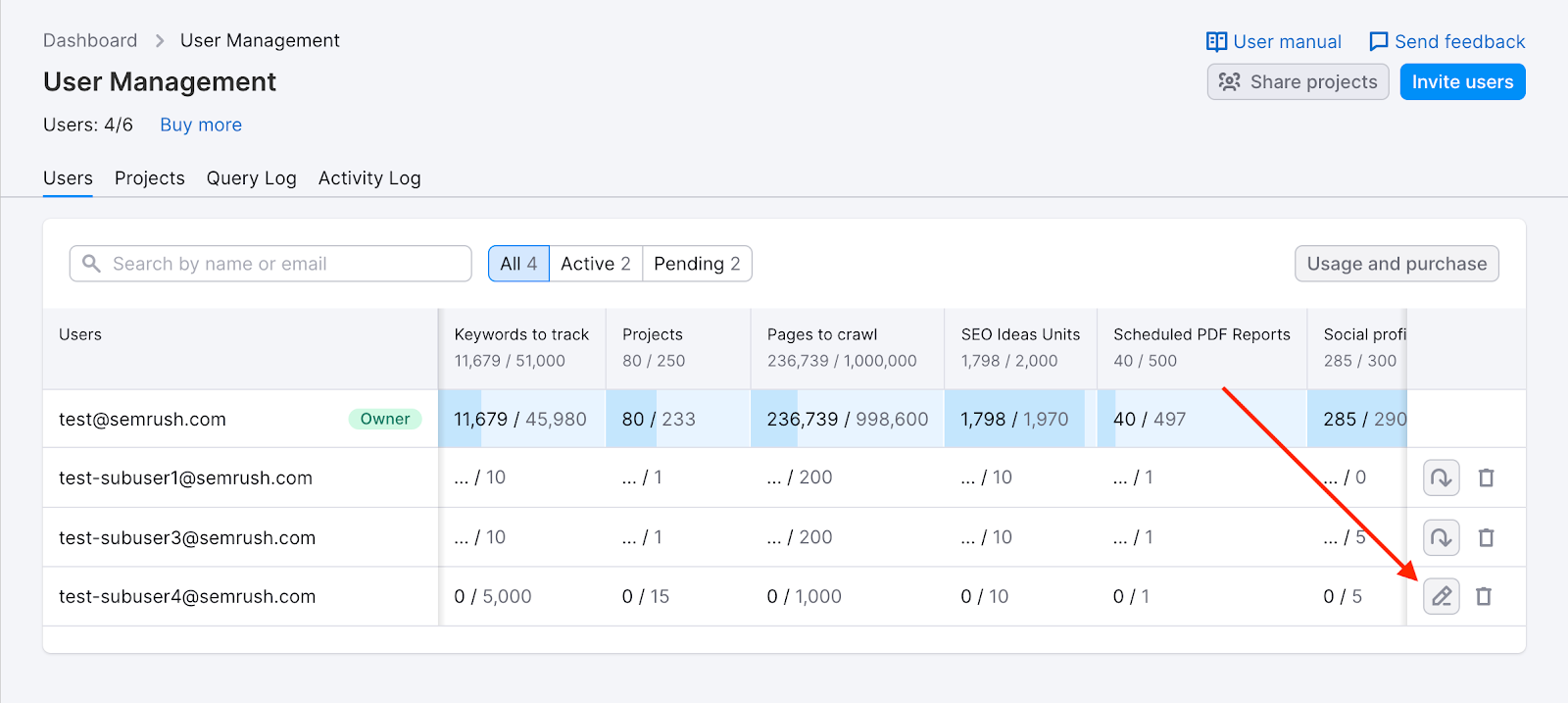
- Para alocar unidades: insira a quantidade desejada no campo específico da ferramenta (por exemplo, “Palavras-chave a monitorar”). Uma dica exibirá o saldo disponível do Proprietário.
- Para alterar a função: alterne a função do usuário entre Usuário e Administrador na parte superior da janela.
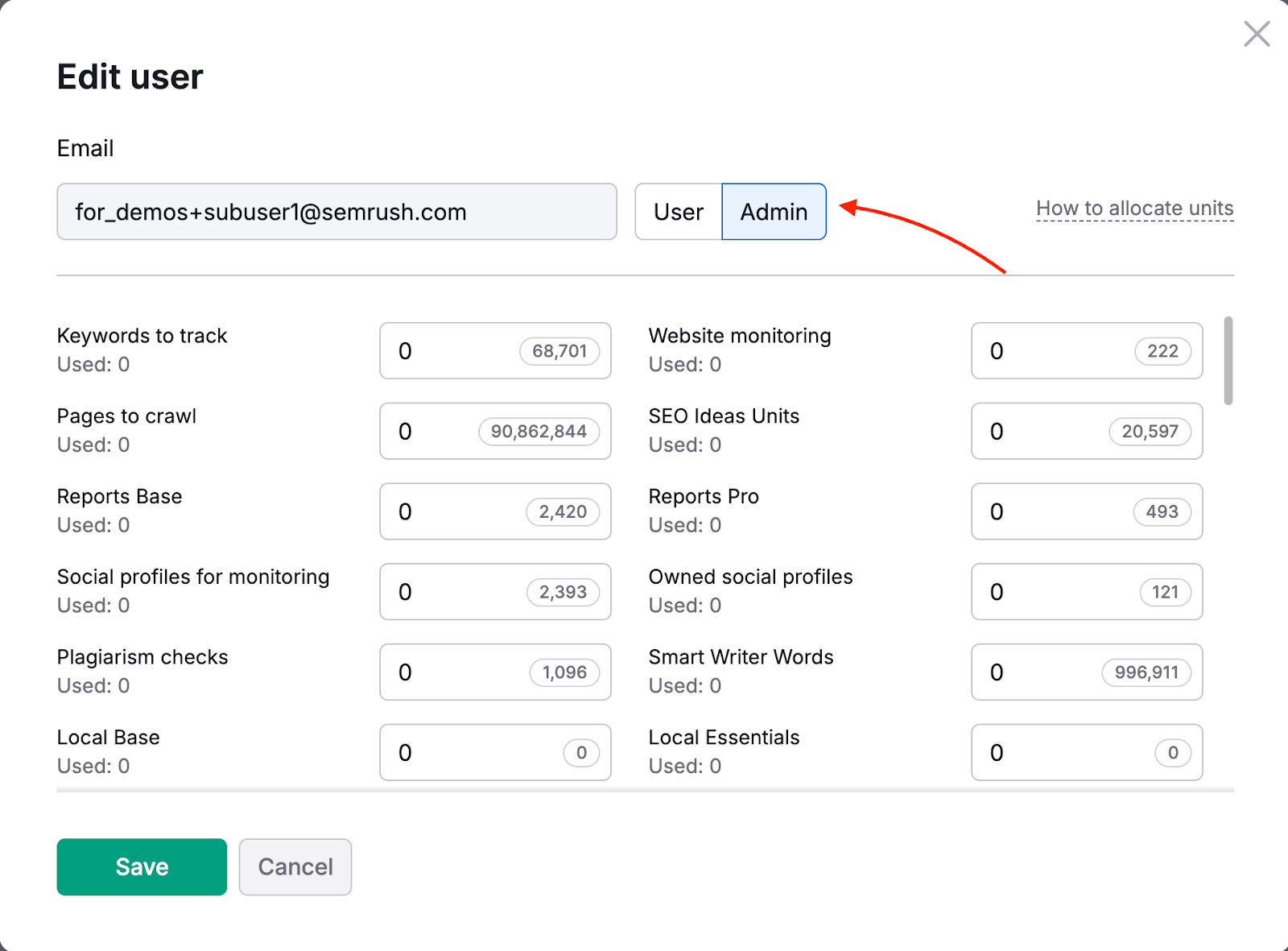
- Clique em Salvar.